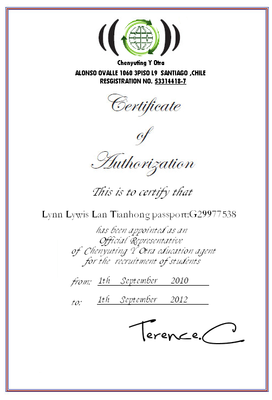公司如果需要将产品某个系列授权给销售公司,让其 具有某区域的销售权限。或是其他需要授权的事情,都需要制作授权书,那么该怎么制作授权书那?
怎么样制作授权书模版——工具/原料计算机word软件怎么样制作授权书模版——方法/步骤
怎么样制作授权书模版 1、
授权书的大小是由公司自定义设置的,并没有统一的规定,此处使用大32开纸张,并添上水印,说明词文档为样本模版,一显得文档更专业。
好的 废话就少说了,打开word软件(我这里是2010版)
怎么样制作授权书模版 2、

点击“页面布局”,单击“纸张大小”选择大32开(14*20.3)选项,再选择页边距选项,选择窄
怎么样制作授权书模版_授权书制作
怎么样制作授权书模版 3、
点击“纸张方向”,选择横向,改变文档的排版方向,下面就是现在的纸张方向
怎么样制作授权书模版_授权书制作
怎么样制作授权书模版 4、
点击页面颜色,并且点击填充效果
怎么样制作授权书模版 5、
打开“图案”选项卡中的“轮廓式棱形”点击“页面边距”,在对话框中,单机“艺术字”下拉按钮,选择其中的一种边框,并且选择”白色,背景1,深色25%“
怎么样制作授权书模版 6、
点击 页面边框,单击艺术字,选择一个你喜欢的类型,颜色设为深蓝色,数值框为30磅
怎么样制作授权书模版_授权书制作
怎么样制作授权书模版 7、
点击“选项”,把边框的四个值都改为“0”
怎么样制作授权书模版 8、
点击“水印”然后选择“自定义水印”,然后在对话框中选择文字水印,选择要输入的字,这里我以“小七制作”为例,颜色设为橙色
怎么样制作授权书模版_授权书制作
怎么样制作授权书模版 9、
双击文档最顶端,在激活的“页眉和页脚工具 设计”,将“页眉顶端距离”,“页脚底端距离”的数值框的值设置为“1cm”
怎么样制作授权书模版 10、
效果图如下
怎么样制作授权书模版_授权书制作
怎么样制作授权书模版——注意事项如果效果图上面有边框,就在开始—单机“下框线”,选择无框线即可
 爱华网
爱华网